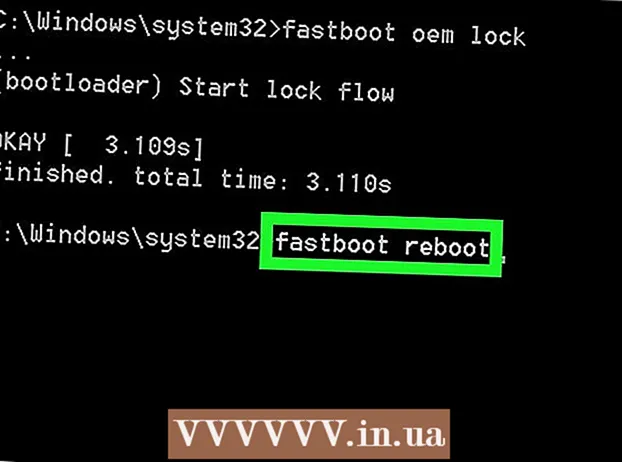Autora:
Lewis Jackson
Data De La Creació:
9 Ser Possible 2021
Data D’Actualització:
1 Juliol 2024

Content
Aquest wikiHow us ensenya a habilitar les opcions de desenvolupador a la configuració de l'iPhone mitjançant un ordinador Mac i el programari de desenvolupament Xcode d'Apple.
Passos
Part 1 de 2: baixeu Xcode al Mac
Obriu un navegador web a l’ordinador. Cal descarregar un entorn de desenvolupament integrat (IDE) Xcode sobre un ordinador abans de començar a experimentar opcions de desenvolupador a l'iPhone.
- Xcode és una aplicació només per a Mac. El programari només es pot executar en equips Mac OS.

Visiteu la pàgina Descàrregues per a desenvolupadors D’Apple. Aquí és on podeu obtenir la versió beta més recent (beta) que llança Apple per als desenvolupadors de programari.
Inicieu la sessió amb el vostre ID d'Apple. Introduïu l'adreça de correu electrònic i la contrasenya per iniciar la sessió al portal de desenvolupadors mitjançant un identificador d'Apple.
- Si no heu iniciat la sessió al vostre ID d’Apple en un ordinador abans, haureu de verificar la vostra identitat introduint un codi de verificació. Podeu accedir a aquest codi des del vostre iPhone o des de qualsevol dispositiu en què hàgiu iniciat la sessió automàticament al vostre ID d’Apple.

Feu clic al botó descarregar (Descarregar) al costat de Xcode. A sota del títol Llançament de programariFeu clic al botó Baixa al costat de l'última versió de Xcode (possiblement Xcode 8.3.1 o posterior). La pàgina de previsualització de Mac App Store apareixerà en una pestanya nova.
Feu clic a Veure a Mac App Store (Consulteu Mac App Store). Aquest botó es troba a la part esquerra de la pantalla del navegador.
Feu clic a Obriu l'App Store (Obriu l'App Store) al quadre emergent. Xcode s’obrirà a l’app App Store del Mac.
Feu clic al botó Aconseguir (Rebre) just a sota de la icona Xcode a l'extrem superior esquerre de la finestra de l'App Store. Aquest botó canviarà a Instal·la l'aplicació verd.
Feu clic al botó Instal·la l'aplicació verd. La versió més recent de Xcode es descarregarà i s’instal·larà a l’ordinador. publicitat
Part 2 de 2: Activa el desenvolupador a l'iPhone
Obriu l'aplicació Xcode al vostre Mac.
- Haureu d’acceptar els termes i l’acord de llicència del programari quan obriu Xcode per primera vegada. Després d’això, s’instal·len les parts del programari i s’ha completat la instal·lació de Xcode.
Connecteu l'iPhone a Mac. Utilitzeu un cable USB per connectar el telèfon a l'ordinador.
Obriu l'aplicació Configuració al vostre iPhone. L'aplicació en forma d'engranatge gris es troba a la pantalla d'inici de l'iPhone.
Desplaceu-vos cap avall i toqueu Desenvolupador. Aquesta opció apareixerà automàticament al costat de la icona de martell al menú Configuració de l'iPhone quan connecteu el telèfon a l'ordinador mentre executeu Xcode. Això significa que el mode de desenvolupador a l'iPhone està activat. Ara podeu començar a recomanar aplicacions, comprovar els registres i utilitzar la configuració del desenvolupador al dispositiu. publicitat
Advertiment
- Xcode ocupa uns 5 GB d’espai, però el programari requereix molta memòria lliure per utilitzar-lo com a permuta. L'espai d'intercanvi només s'utilitza quan la memòria física (RAM) està plena, però no es pot carregar Xcode quan la unitat principal de l'ordinador no tingui entre 15 i 20 GB de memòria lliure.